Windows устанавливает стандарт безопасности системы. Любое приложение или программа, которые подвергают риску безопасность ПК, тщательно отслеживаются Windows. Один из способов, которым Windows 10 обеспечивает это, — это запросить вас, когда сторонние приложения или приложения, созданные неизвестными разработчиками, требуют разрешения администратора. Многим сторонним приложениям требуется разрешение администратора Windows 10 для правильной работы, и если вы часто открываете эти приложения, запрос на разрешение может разочаровать. Однако пользователи могут запретить Windows 10 запрашивать разрешение на права администратора. Если вы хотите узнать, как отключить права администратора в Windows 7, вы попали по адресу. Мы предлагаем вам идеальное руководство, которое научит вас, как отключить разрешение администратора Windows в Windows 10.
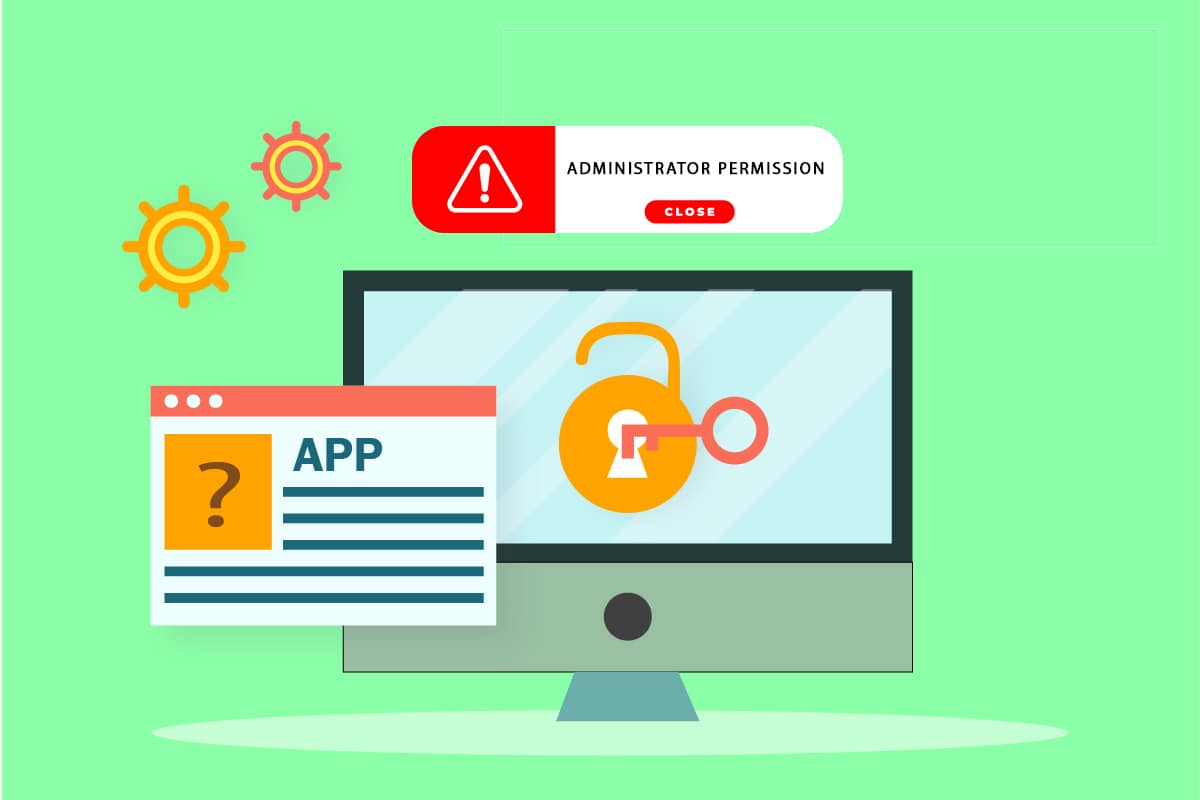
Оглавление
Как запретить Windows 10 запрашивать разрешение
В Windows есть встроенные настройки, которые можно изменить и которые, наконец, не позволят Windows 10 запрашивать разрешение при запуске сторонних приложений. Ниже приведены возможные способы сделать это.
Способ 1: через панель управления
Вы можете запретить Windows 10 запрашивать разрешение, изменив настройки Windows SmartScreen на панели управления. Следуйте инструкциям ниже, чтобы сделать то же самое.
1. Нажмите клавишу Windows и введите «Панель управления», затем нажмите «Открыть».
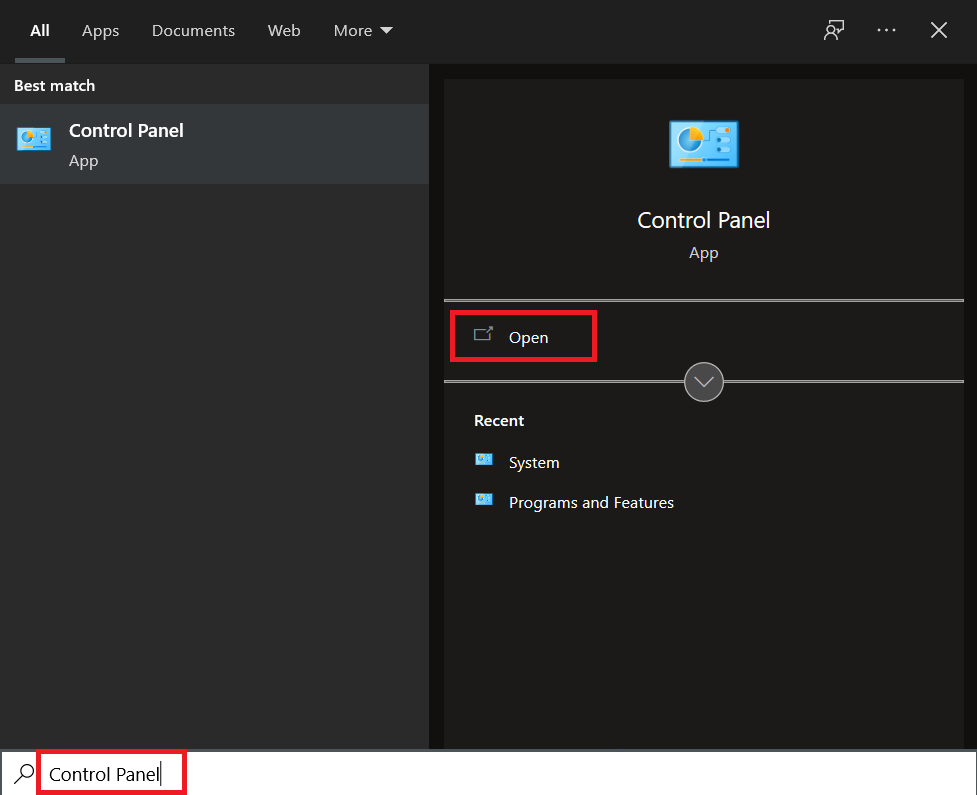
2. Установите «Просмотр по > категории», затем нажмите «Система и безопасность».
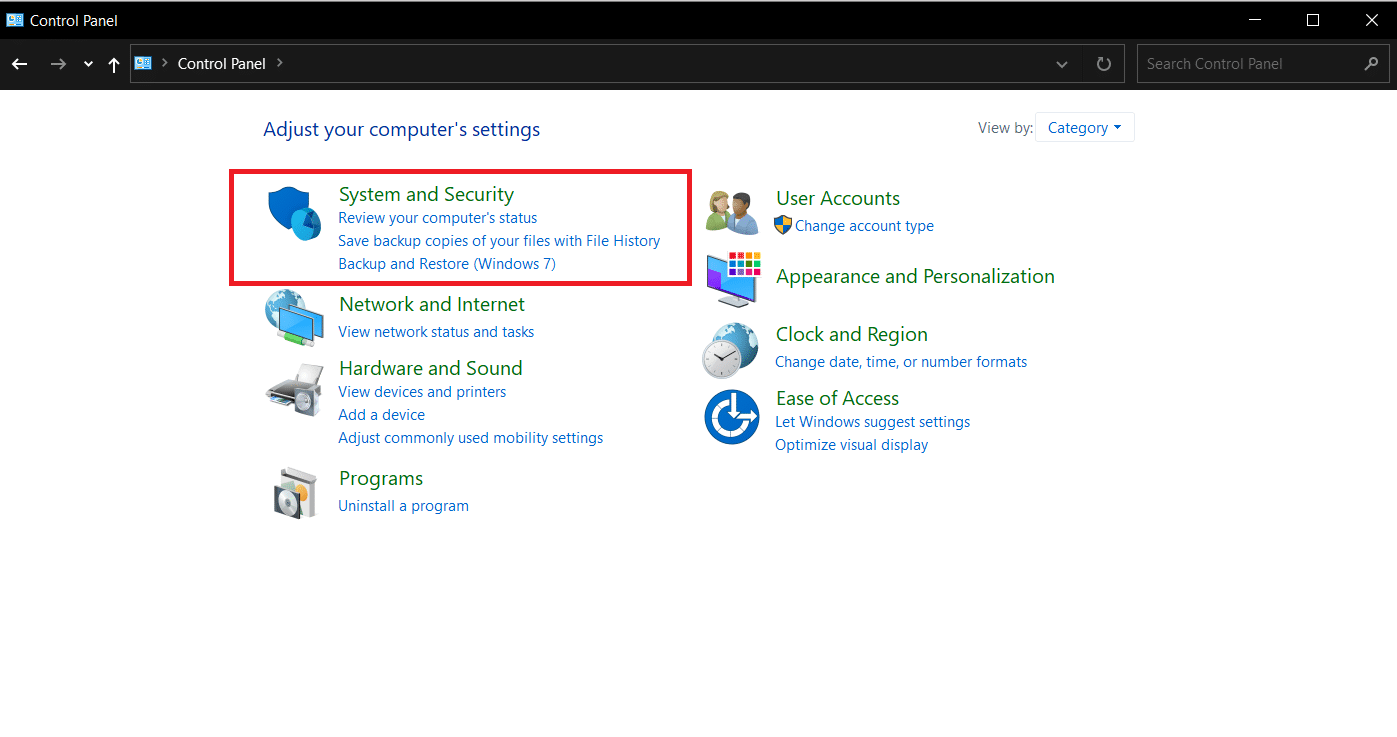
3. Перейдите в раздел Безопасность и обслуживание.
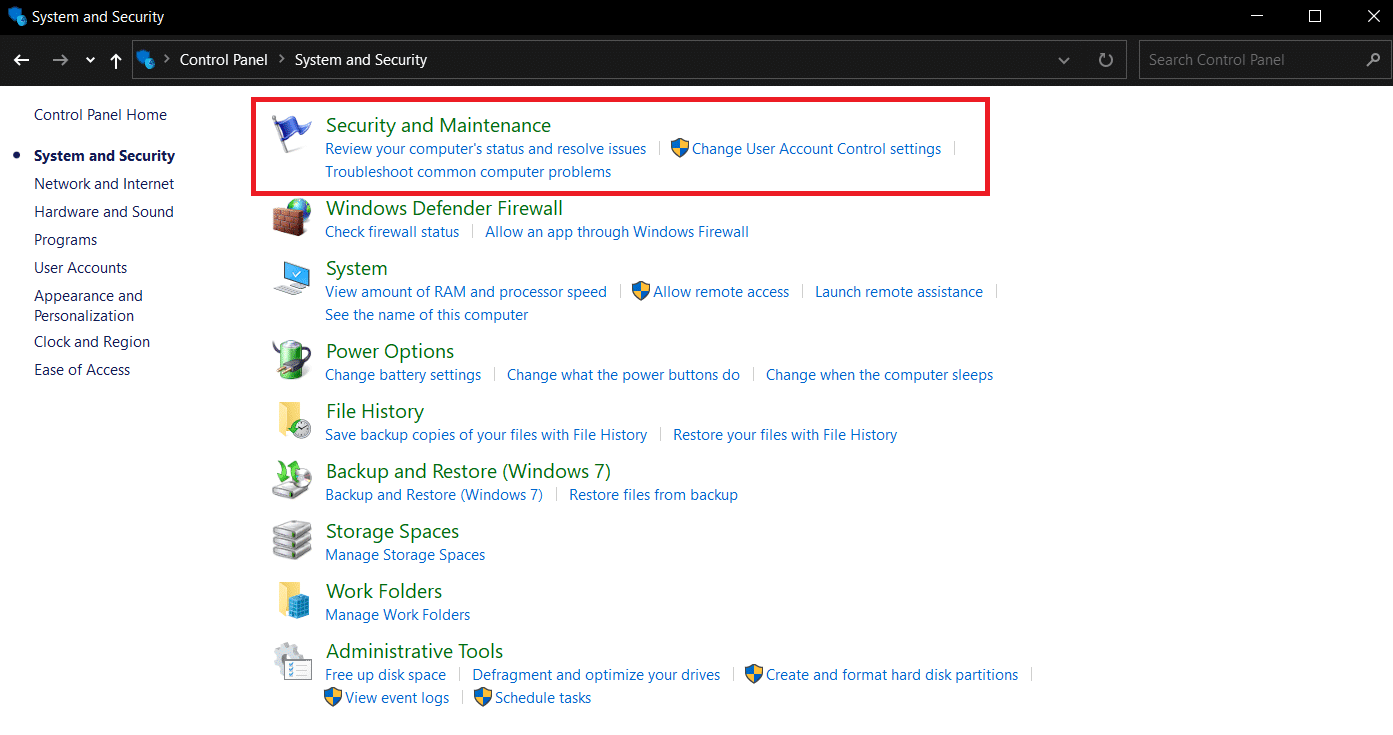
4. Разверните раздел Безопасность, щелкнув рядом с ним значок со стрелкой вниз.
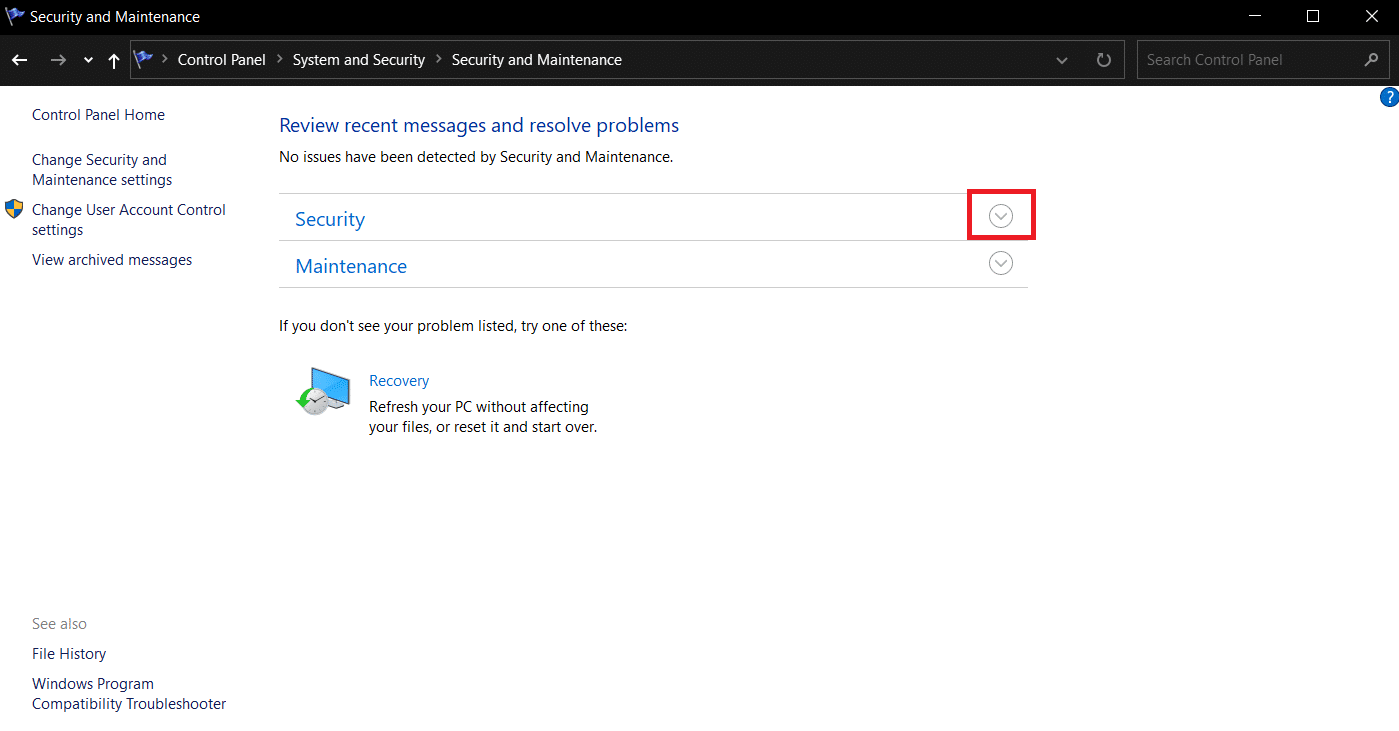
5. Найдите и нажмите «Изменить настройки» в разделе «Контроль учетных записей».
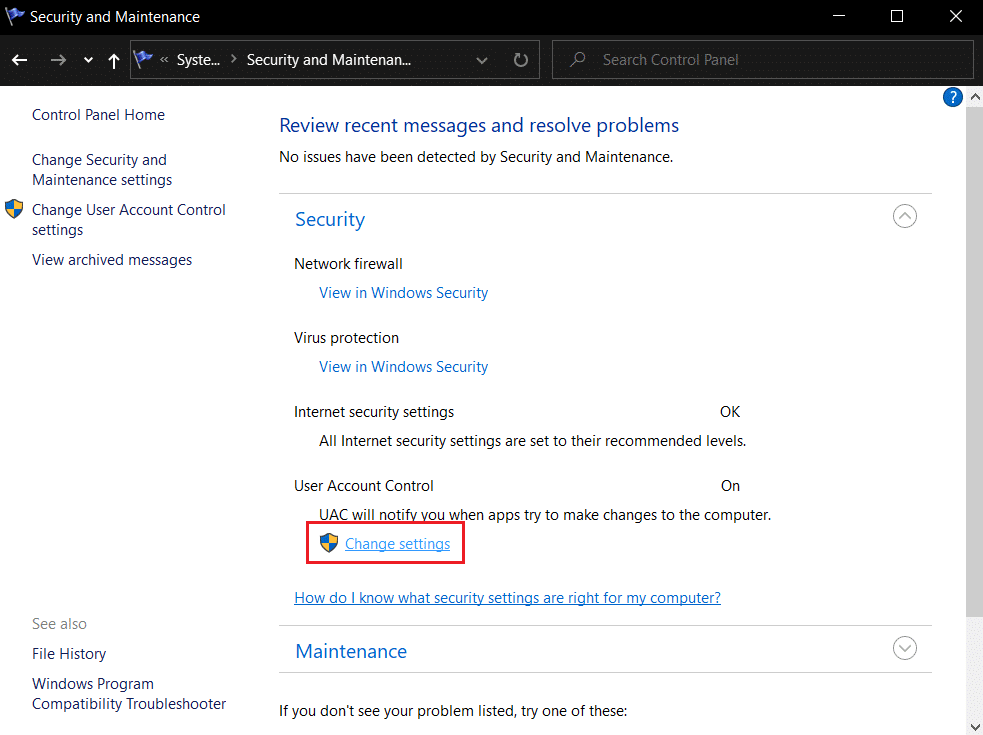
6. Переместите ползунок на «Никогда не уведомлять» в настройках контроля учетных записей.
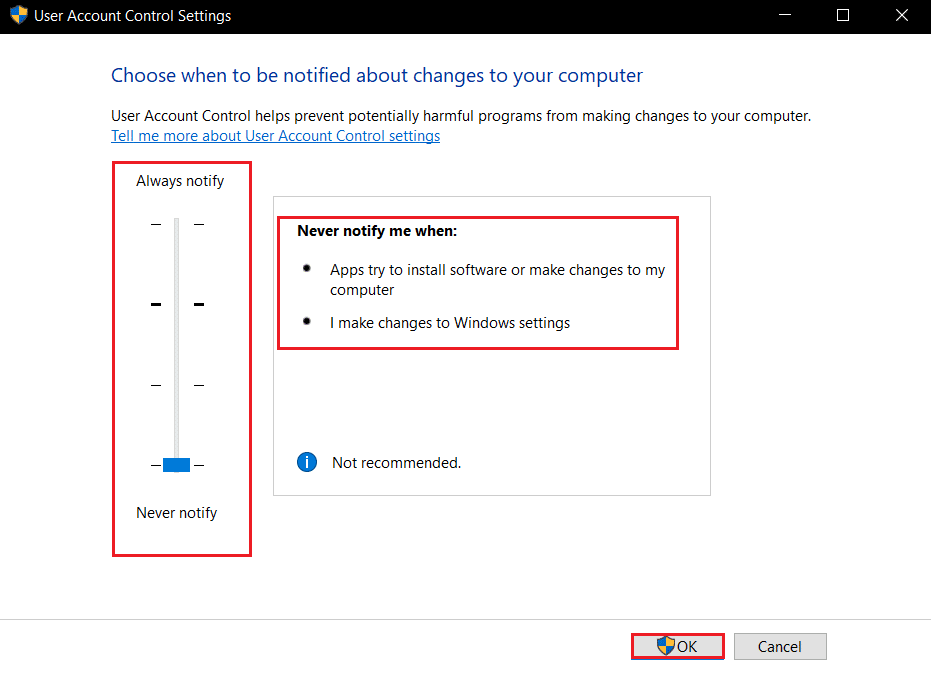
7. Нажмите OK, чтобы сохранить изменения.
Этот метод не позволит Windows 10 запрашивать разрешение на запуск неизвестных приложений.
Способ 2: через Защитник Windows
Если у вас нет параметра Windows SmartScreen в панели управления, вы можете отключить его в настройках Защитника Windows. Следуйте инструкциям ниже.
1. Нажмите клавишу Windows, введите Безопасность Windows и нажмите Открыть.
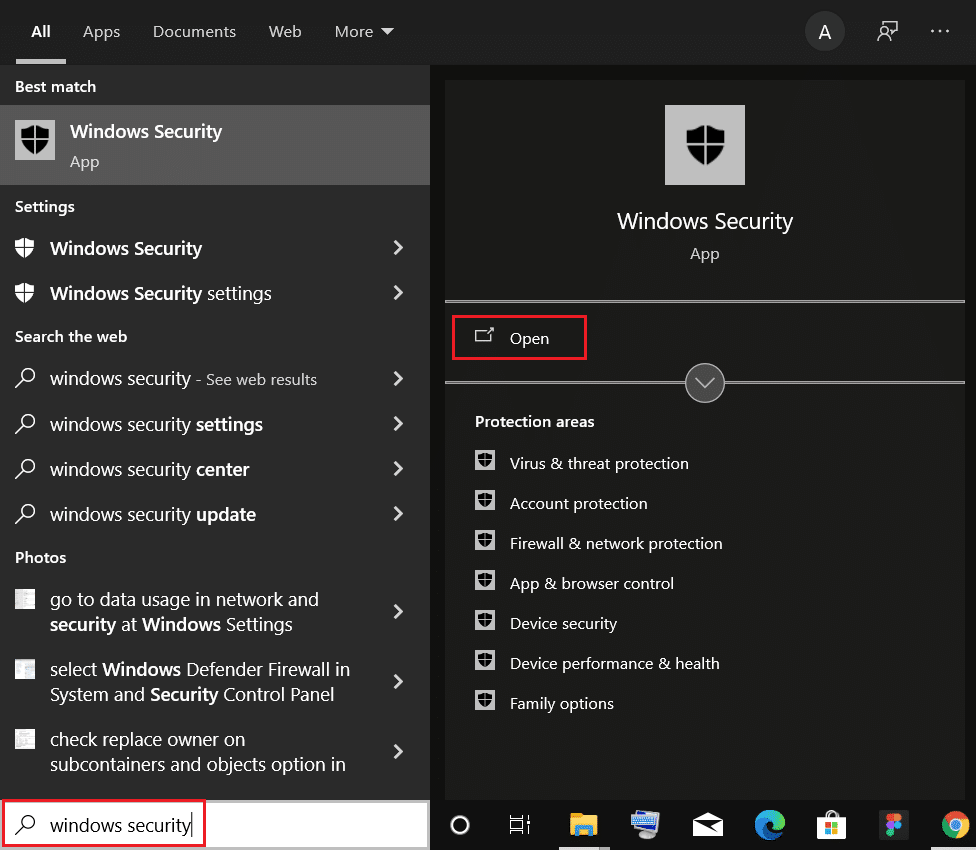
2. Нажмите «Управление приложениями и браузером».
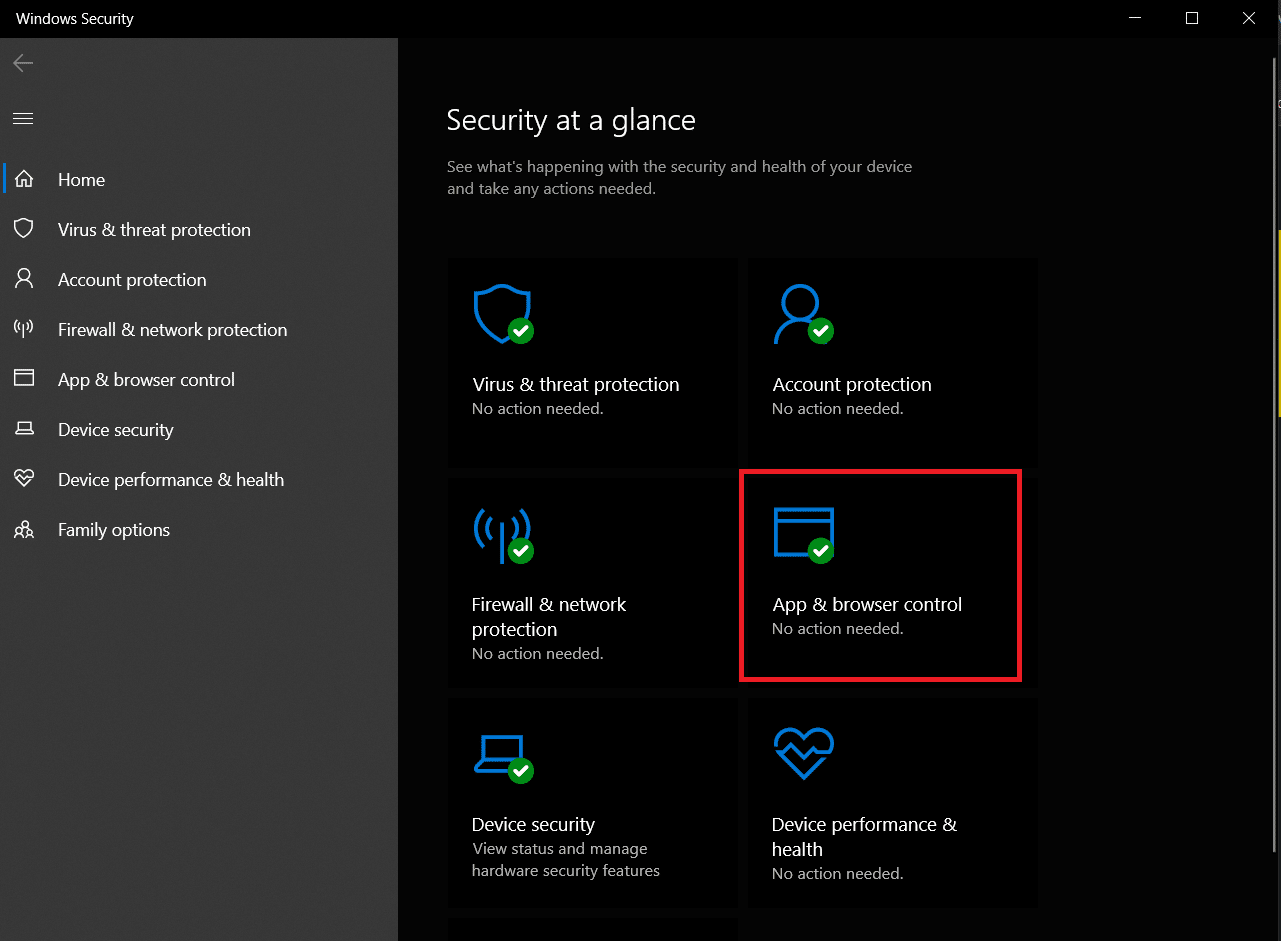
3. В разделе Защита на основе репутации выберите параметр Параметры защиты на основе репутации.
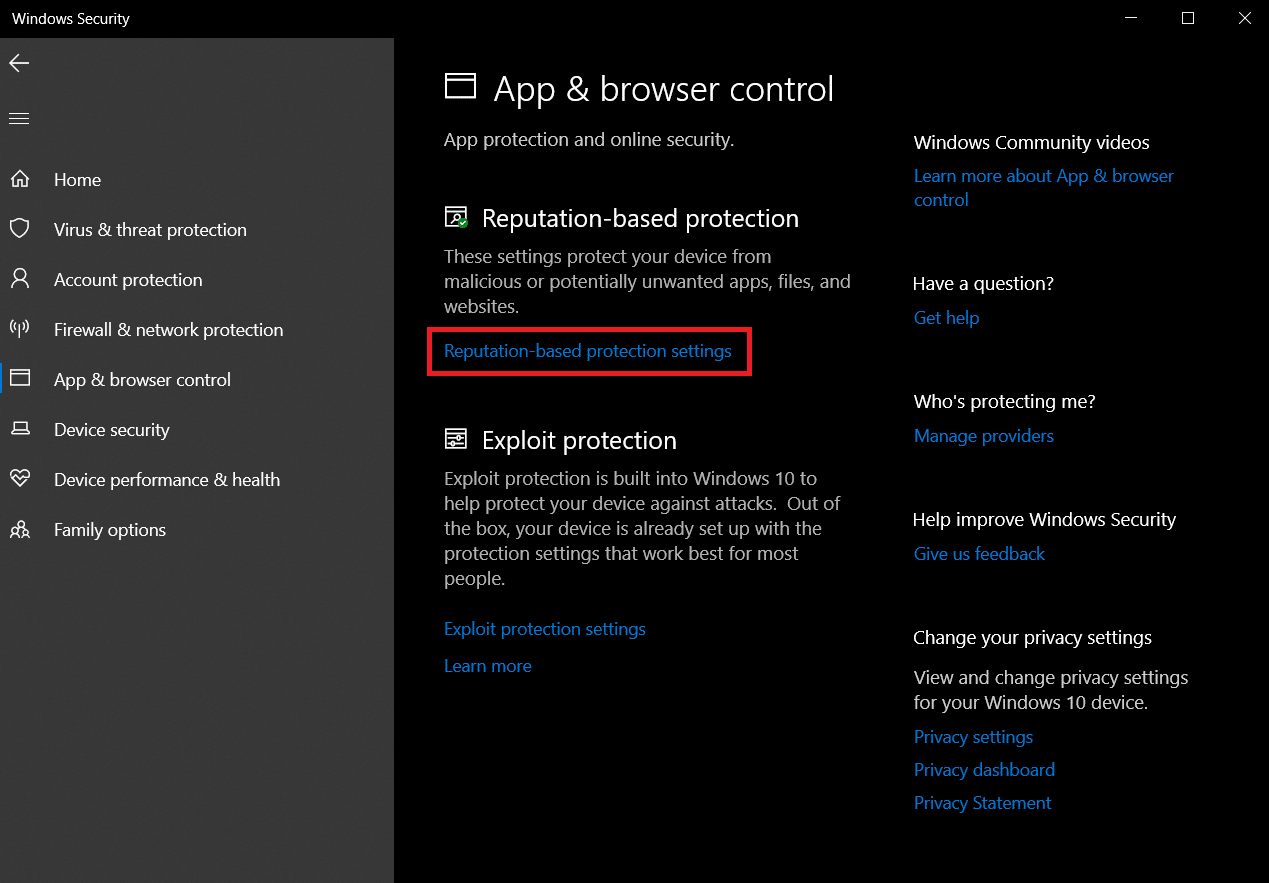
4. Отключите параметр «Проверить приложения и файлы» и параметр «Блокировка потенциально нежелательных приложений».
Примечание. Отключение этих параметров может сделать ваш компьютер уязвимым для вирусов и других вредоносных атак.

Это не позволит Windows 10 запрашивать разрешение, и в следующий раз, когда вы запустите сторонние приложения на ПК с Windows 10, вы не увидите никаких запросов на доступ администратора.
Часто задаваемые вопросы (FAQ)
Q1. Как получить полные права администратора в Windows 10?
Ответ Чтобы получить полные права администратора, откройте настройки и перейдите в раздел «Учетные записи» > «Семья и другие пользователи». Добавьте новую учетную запись в разделе «Другие пользователи» и установите для нее тип учетной записи «Администратор». Теперь вы используете эту учетную запись, и она будет иметь полные права администратора.
Q2. Почему Windows 10 продолжает запрашивать разрешение администратора?
Ответ Это происходит, когда у вас нет необходимых разрешений для доступа к файлу. В этом случае вы можете стать владельцем этого файла, щелкнув его правой кнопкой мыши и выбрав «Свойства» > «Безопасность». и вопрос решится.
***
Мы надеемся, что это руководство было полезным, и вы смогли запретить Windows 10 запрашивать разрешение всякий раз, когда вы запускаете сторонние приложения. Мы также узнали, для работы каких приложений требуется разрешение администратора в Windows 10, и как отключить разрешение администратора в Windows 7 и исправить проблемы с разрешением администратора Windows в Windows 10. Дайте нам знать, какой метод работал для вас лучше всего. Если у вас есть какие-либо вопросы или предложения, не стесняйтесь оставлять их в разделе комментариев.

